学习目标
完成本单元后,您将能够:
- 解释数据集是什么以及它为数据探索带来的好处。
- 描述创建数据集的高级过程。
- 确定您的数据要求并规划数据集成。
成为Analytics数据专家
您是DTC Electronics的Salesforce管理员,销售副总裁刚刚给您发出紧急请求。销售领导团队需要信息并且他们需要快速:DTC的新任首席执行官刚刚召集下周的会议来审查销售业绩。销售副总裁想要一组仪表板,显示可用于运行会议的代表和区域的性能。
从高层次来看,您的工作就是将销售副总裁所需的数据从任何地方获取并将其放入数据集中。
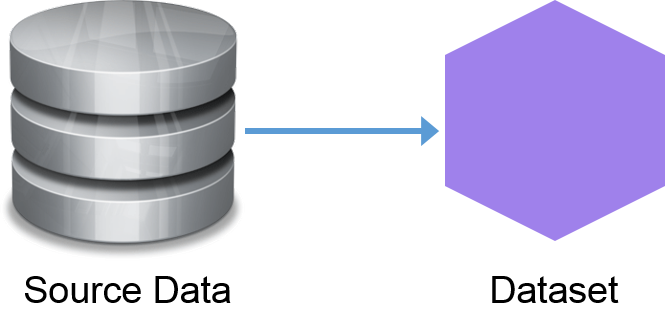
通常,像这样的数据集成是一项繁重的任务,需要数据科学家的技能。分析使工作变得更加轻松,为Salesforce管理员提供了一种强大的数据传输方式 – 即使没有数据科学博士学位!
该模块介绍了将数据导入Analytics并准备使用的主要工具。您将完成将外部数据和Salesforce数据都纳入Analytics的过程。您还将学习如何准备数据,以便构建销售领导者所需的仪表板,以便以后可以自行探索数据。
首先,我们将介绍成为Analytics数据专家所需了解的一些关键概念。
什么是数据集?
将数据集视为一盒数据。在Salesforce,我们将其视为六角形的紫色盒子,但是,嘿,这就是我们。有权访问此框的任何人都可以打开它并浏览数据。
数据集可以包含来自单个Salesforce对象的数据,例如商机。或者它可以包含来自不同对象的数据,例如机会,帐户和用户,以及来自外部来源的数据,例如财务数据。您还可以通过组合来自其他数据集的数据来创建数据集,每个数据集又包含来自多个源和数据集的数据。哇!
如果您之前使用过Salesforce,则表示您可以转到报表生成器,生成报表并立即查看。无需数据集。那你为什么需要在Analytics中使用数据集呢?有几个很好的理由。数据集更快
数据极客会说Salesforce数据已经标准化,这意味着不同对象中的相关数据会“连接”在一起。运行Salesforce报表时,报表引擎必须在汇总报表时从这些对象中提取数据。几千行的连接数据是可以的,但是如果你要处理数百万行,这个过程可能需要一段时间。
Analytics数据集首先将所有数据汇总在一起,因此当您打开Analytics仪表板时,它几乎可以立即使用。那些相同的数据极客会说Analytics数据是非规范化的,这意味着一些预处理工作已经完成。数据集使查询更快
分析数据集会压缩和索引其内容,因此查询速度非常快。数据集结合Salesforce数据和外部数据
通过Analytics(分析)数据集,您可以将Salesforce机会数据等内容与来自其他系统或来源的财务,配额或人口统计数据相结合。如果没有对自定义对象进行大量工作,则无法使用Salesforce报表进行此类数据组合。
你如何创建数据集?
创建数据集有两个主要阶段:提取和准备。提取虽然听起来很痛苦,但却只是将数据导入Analytics的过程。准备工作涉及将数据转换为对探索它的人有意义的形式。为了比较烹饪过程,提取是从你的橱柜中取出食材,然后准备将它们放在一起制成,比如炖。

您可以通过多种方式将数据提取到Analytics中。您可以使用CSV上传器通过CSV文件引入外部数据,也可以使用连接器或Analytics API将其带入。对于Salesforce数据,您可以使用称为数据流的强大工具。为了准备,您也可以使用数据流 – 或者您可以使用数据集配方工具进行烹饪。
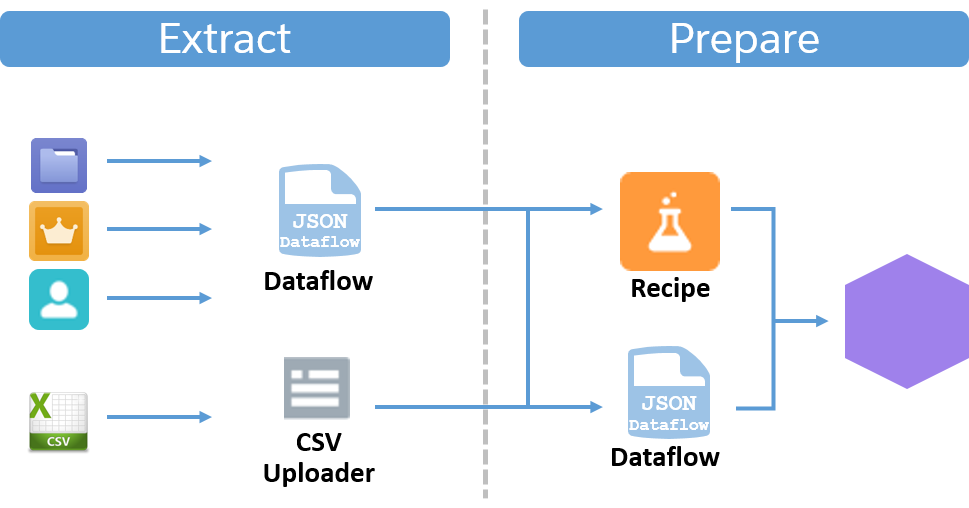
您可以在本单元的后面提取和准备数据,我们会在这里向您介绍这些工具的更多信息。
规划数据之旅
既然您已熟悉关键概念,那么在尝试将数据导入Analytics之前,请先谈谈您的规划。规划有两个步骤:确定数据要求并将数据映射到Analytics。
第1步:确定您的数据要求
确定数据要求时,请考虑您需要哪些数据,数据位置以及是否需要与其他数据结合使用。幸运的是,您的销售副总裁提供了销售领导者在探索Analytics中的机会时希望看到的字段列表。
| 名称 | 用户名 | SIC说明 |
| 创建日期 | 行业 | 机会所有者姓名 |
| 关闭日期 | 计费城市 | 机会所有者标题 |
| 量 | 账单国家 | |
| 阶段 | SIC代码 |
你是勤奋的管理员,你花了一些时间在Salesforce中闲逛。您很快就会意识到这些字段并非都来自单个对象。有机会字段,是的,但您还需要从帐户和用户对象中提取字段。和SIC描述?该数据不在Salesforce中。看起来你必须从其他地方获得它。推送时,销售副总裁建议您联系销售运营团队。幸运的是,他们可以为您提供SIC代码描述的CSV文件。你的探索已经得到了回报。您已经确定了所需的字段以及它们的来源。
| 机会 | 帐户 | 用户 | CSV文件 |
|---|---|---|---|
| 名称 | 名称 | 全名 | SIC说明 |
| 创建日期 | 行业 | 标题 | |
| 关闭日期 | SIC代码 | ||
| 量 | 计费城市 | ||
| 阶段 | 账单国家 | ||
第2步:映射数据之旅
一旦确定了每个数据源,就可以开始考虑这个过程:数据采用什么路由以及何时开始?时间非常重要,因为您需要从各种来源获取数据。如果数据在适当的时间不可用,则无法将其合并。为了帮助您, Analytics可让您安排提取和准备工作,以便在数据最新时提取数据,并在需要准备时提取数据。映射数据旅程的行为也将过程分解为一系列步骤供您遵循。
由于我们尚未介绍提取和准备工具,因此我们为此示例为您绘制了数据历程。该地图显示了您在完成此模块时所采取的步骤。
由于SIC描述位于CSV文件中,因此您可以使用CSV上传器提取它们。其余数据全部在Salesforce中,因此您可以使用这些数据流。您可以按任何顺序执行此操作,只要在进入准备阶段之前提取所有数据即可。
数据流还通过将三个Salesforce对象中的字段连接在一起为您做一些准备工作。最后,使用数据集配方添加SIC描述。
这是我们为您绘制的数据旅程。
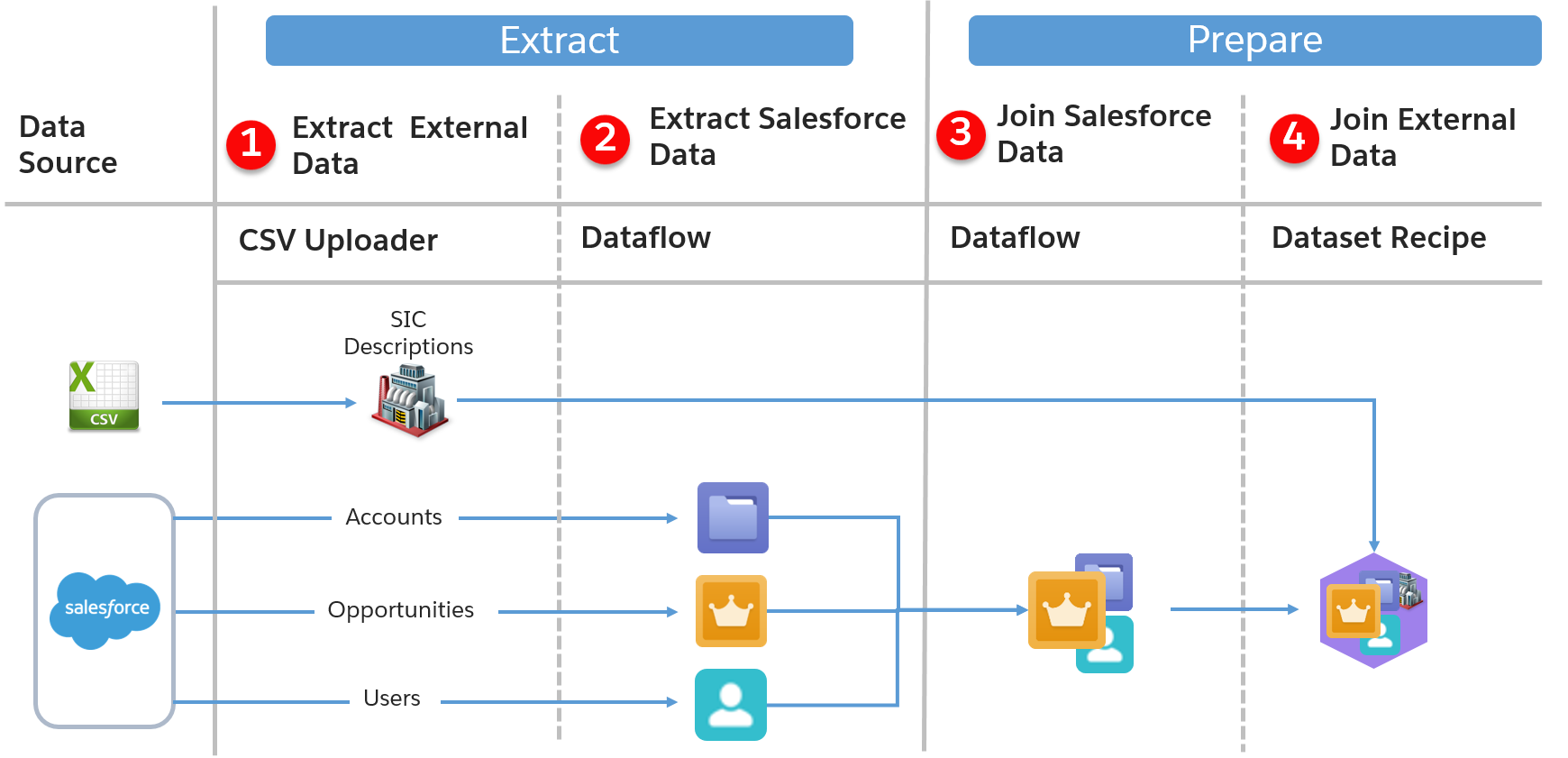
当您在Analytics中进行自己的数据集成时,我们建议您以类似的方式映射数据旅程。
好的,让我们开始吧。首先,我们让您设置一个组织,以便您可以跟进,然后您将完成提取外部数据的过程。
尝试使用Developer Edition组织进行分析
免费的开发人员版组织是一个安全的环境,您可以在其中练习您正在学习的技能。当您在Trailhead处理挑战时,您肯定需要一个。

重要
对于此跟踪,您不能使用现有的Developer Edition组织或Trailhead Playground组织。您必须使用特殊的启用了Analytics的Developer Edition组织。您必须注册此特殊的开发人员版,因为它附带有限的Analytics Platform许可证,并包含此Analytics跟踪所需的示例数据。
让我们为您设置,以便您可以登录并开始使用Analytics。
- 转到developer.salesforce.com/promotions/orgs/wave-de。
- 使用有效的电子邮件地址填写表单。您的用户名也必须看起来像电子邮件地址并且是唯一的,但它不必是有效的电子邮件帐户。例如,您的用户名可以是yourname@waverocks.de,或者您可以输入公司名称。
- 填写表单后,单击“ 注册”。出现确认消息。
- 收到激活电子邮件后,将其打开并单击“ 验证帐户”。
- 完成注册,并设置密码和质询问题。小费记下或记住您的凭据。要登录并播放,请访问login.salesforce.com。
- 单击更改密码。您将登录到新的Analytics Developer Edition组织。如果您看到“欢迎使用闪电体验”窗口,请将其关闭。
路要走!您现在拥有一个包含DTC Electronics销售数据的Salesforce组织。